如何在 WordPress 上设置 Cloudflare 设置?
已发表: 2024-04-19作为 Cloudflare 合作伙伴,我们建议使用 Cloudflare 作为我们在 WPOven 托管的站点的 DNS、防火墙和 CDN。 本指南可作为设置 Cloudflare 及其官方 WordPress 插件的小参考,以便为您的 WordPress 网站利用最佳的 Cloudflare 功能。
它介绍了如何在 Web 版本上和通过 Cloudflare WordPress 插件使用 Cloudflare 并配置其设置,以提高速度和安全性。 本指南适用于所有使用 WordPress 并有兴趣使用 Cloudflare 的人,无论您的网站是否托管在 WPOven 上。
Cloudflare 域名服务器 (DNS)
这是 Cloudflare 提供的核心功能,它们将在其中托管您的 DNS,同时还将在您的站点上启用反向代理(如果需要,可以禁用它)并提供各种服务和增强功能。 如果您已像上面那样设置了 Cloudflare,它会默认导入您现有的 NS 记录,并且您可以根据需要轻松添加更多记录。 如果您的域名注册商不提供任何设置高级 NS 记录的选项或提供有限的功能,Cloudflare 还可以非常方便地托管 DNS。
DNS 记录是 DNS 服务器提供的指令,其中包含有关如何处理域或主机名的信息。 不同的服务使用不同类型的 DNS 记录。 在我们的例子中,我们主要对地址名称(通常称为 A 名称)和规范名称(通常称为 C 名称)感兴趣。
- A 名称:此记录告诉您域名如何映射到服务器的 IP 地址
- C名称:告诉一个域如何指向另一个域。
下面列出了一些常见的域名记录 –
http://www.electricmonk.org.uk/wp-content/uploads/2013/06/dns_records.bmp(将其转换为表格)
对于我们目前的需求,我们只设置A名称并将www C名称指向我们服务器的IP –
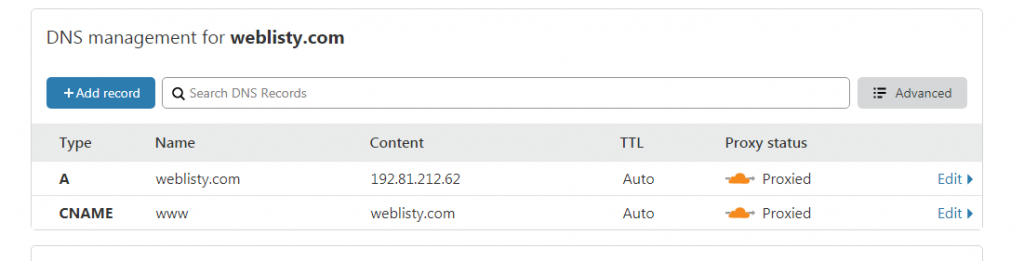
由于默认设置对于大多数用户来说已经足够了,因此我们不会详细介绍这一点,有关更多信息,您可以访问Cloudflare 帮助部分。
关于 Cloudflare 内容交付网络 (CDN)
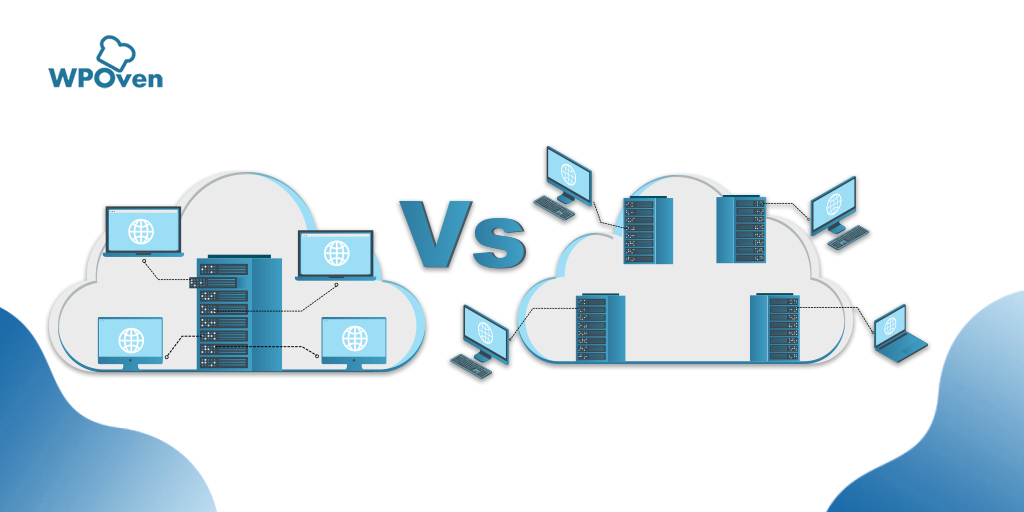
CDN 或内容分发网络是指分布在全球各地的一组服务器。 这些服务器协同工作,根据访问者的位置提供对您网站的访问。
Cloudflare CDN 是一项免费服务,适用于 DNS 托管在 Cloudflare 上的网站。 默认情况下,所有静态资源都会被缓存,这有助于缩短站点的加载时间,因为主页仍然从您的服务器获取(您可以更改此行为,我们稍后会看到)。
然后,Cloudflare 从距离用户最近的数据中心提供这些静态资产,从而减少加载时间并降低服务器上的带宽和服务器负载。 要在您的站点上启用 CDN,唯一需要的是在您的站点上启用 Cloudflare 并且它不处于旁路模式,如果它位于 Cloudflare 之后,它将在您的 NS 记录中显示橙色云。
作为 WordPress 用户,您还可以选择使用其他 CDN,我们过去曾写过相关内容,您可以在此处阅读。
以下是启用 CDN 的加载时间与当前 Vanilla 电子商务网站 CDN 的加载时间的快速比较,未应用任何优化(由于该网站托管在达拉斯数据中心,因此我们在悉尼进行了测试) –
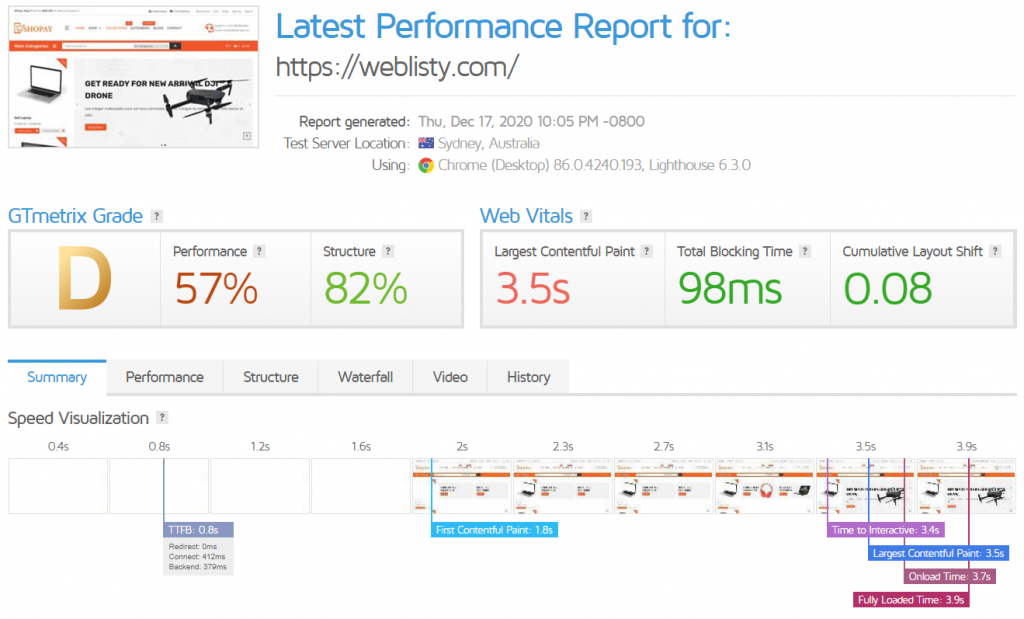
正如你所看到的,该网站默认情况下表现不是很好(我们使用的是 Gtmetrix ),现在我们将在 2 – 3 次刷新后启用 CDN,我们得到以下结果(情况有所改善)
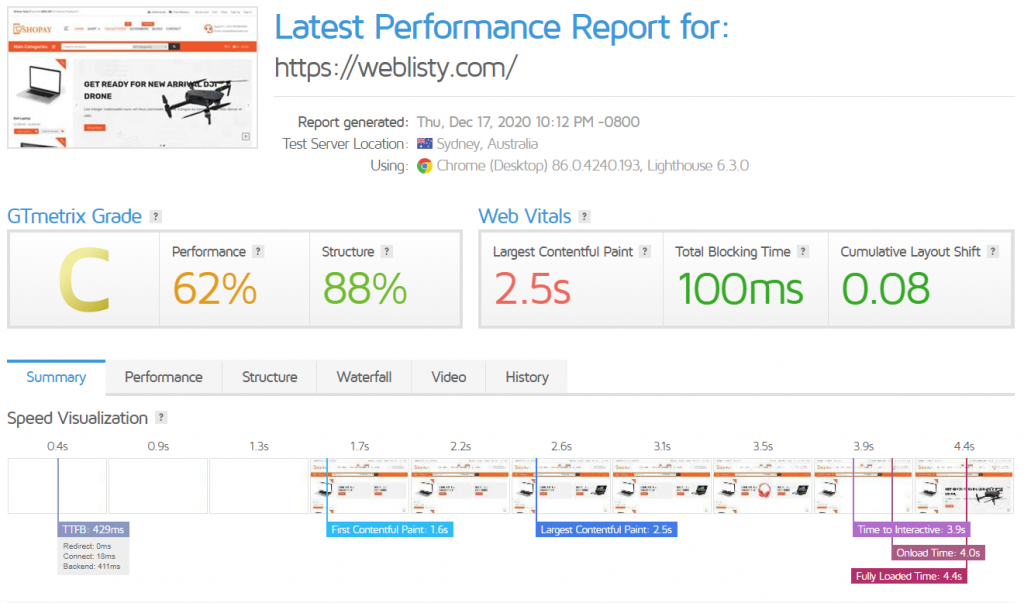
如果您希望更进一步,主要运行静态 HTML 站点,您可以进一步改进,让 Cloudflare 完全缓存您的站点并在全球范围内快速加载。 为此,您需要在 Cloudflare 中添加一些页面规则,这将使 Cloudflare 缓存主页并进一步减少首字节时间 (TTFB)。
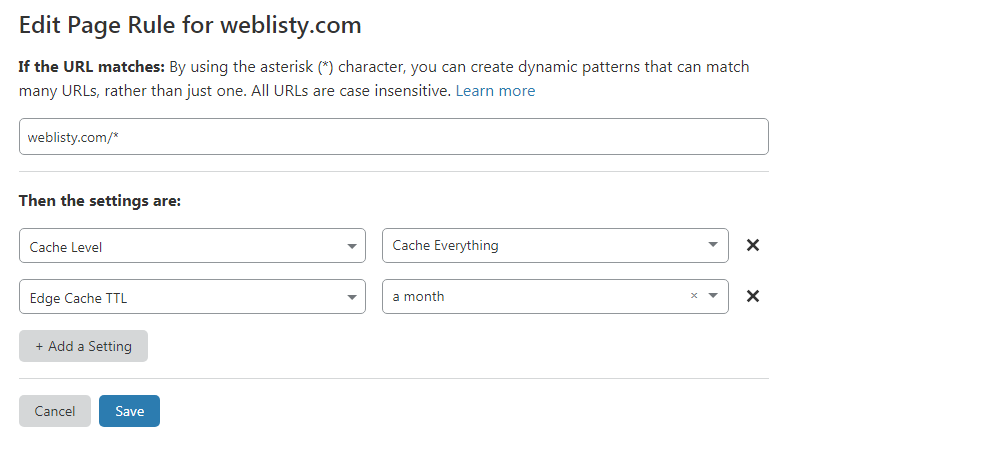
由于页面规则不允许您直接在站点上工作,因此您需要在计算机上设置本地主机文件条目,它将您的域直接指向您的服务器。 您可以阅读有关设置这些主机记录的信息。 这还需要在您的站点上安装 Cloudflare 插件,以便在您进行更改时清除缓存。 您可以在此处下载它或使用内部 WordPress 添加新插件搜索。
以下是规则实施前后启用的规则和加载时间的快速比较。 您可以将其视为您自己的免费 Cloudflare APO 替代方案。
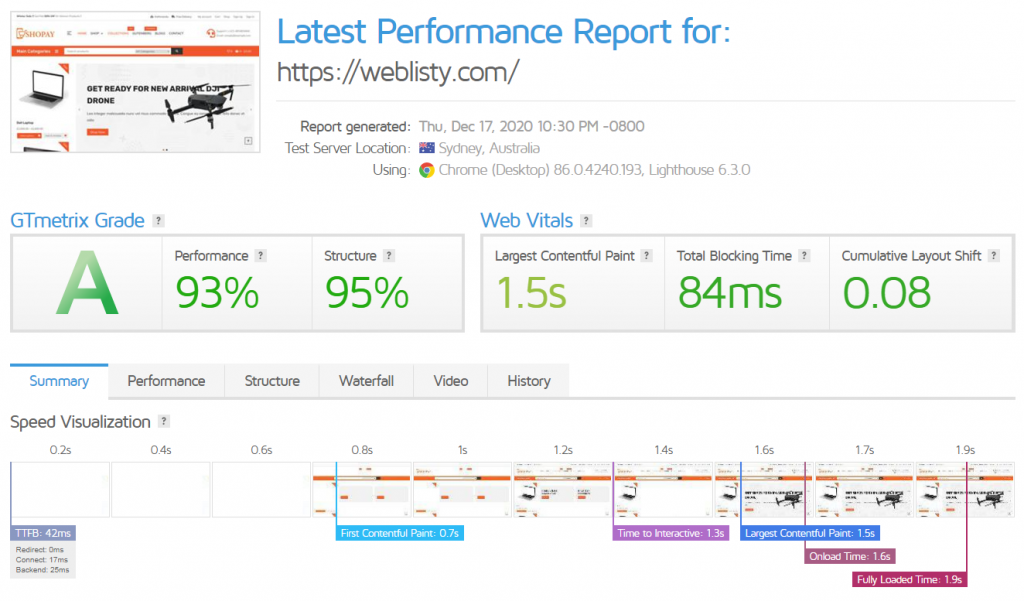
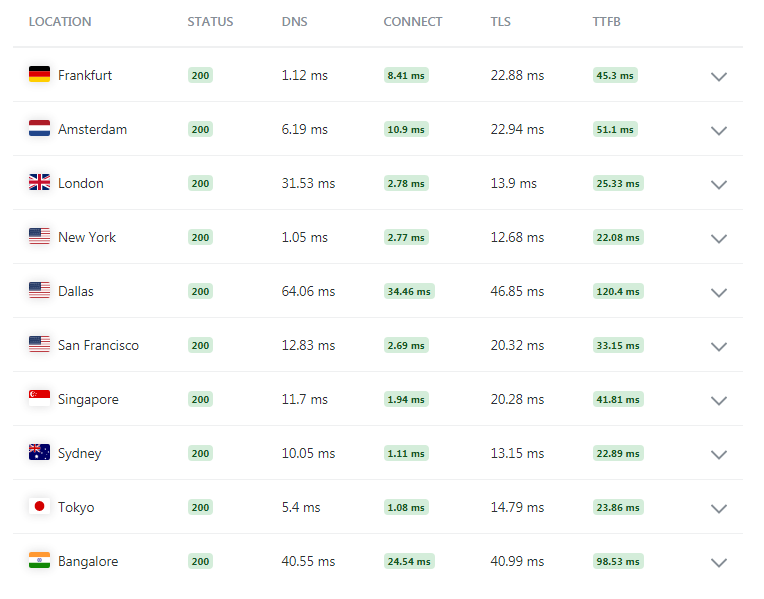
如果您希望在 GTMetrix 上获得近 100 个评级,您可以探索我们的 WPOhub 插件上的硝基增强功能,该功能可以延迟 JavaScript 加载并提高页面速度和 GTMetrix 性能。
如何配置 Cloudflare 设置以获得最佳结果?
Cloudflare 有很多可用选项可以帮助您的网站并使其安全、更快,但问题是并非所有选项都能与 WordPress 完美配合。 但您不必担心,下面给出了一些最适合您的 WordPress 网站的 Cloudflare 设置。
- Cloudflare SSL
- HTTPS 设置
- Cloudflare 速度优化
- 缓存设置
- 使用 Cloudflare 的 WordPress 防火墙
- Cloudflare 的网络设置
1.Cloudflare SSL
Cloudflare 的另一个出色功能是向通过其托管的所有网站提供免费 SSL。 此功能可确保您的站点和客户端之间的通信安全且不会被窥探。 Cloudflare 支持多种设置方式。
Cloudflare 提供四种 SSL/TLS 加密模式:
- Off :此模式完全禁用加密。
- 灵活:仅加密浏览器和 Cloudflare 之间的连接。
- Full :实现端到端加密,但允许在源服务器上使用自签名证书。
- 完整(严格) :提供端到端加密,并要求提供来自 Cloudflare 的免费原始证书或来自受信任的证书颁发机构 (CA) 的证书。 我们强烈建议使用完整(严格)SSL 模式以获得最佳安全性。
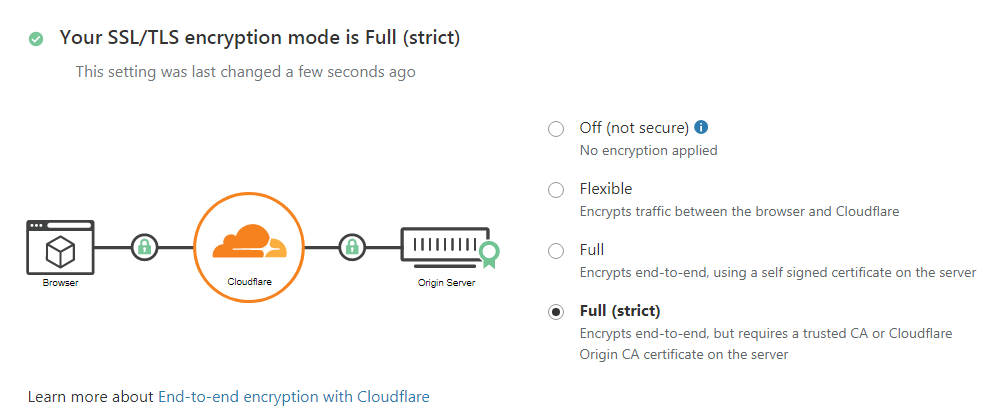
2. 始终使用 HTTPS
我们建议使用“完整”或“严格”模式,默认设置通常适合大多数设置,但如果需要,您可以调整以下设置 -
- 在边缘证书下,启用“始终使用 HTTPS”,这将不允许对您的站点进行不安全的访问。
- 同样,将“最低 TLS 版本”设置为 1.2,如下所示,即使您的合规性标准要求这样做,它也不被认为是安全的。
- 同样,启用“自动 HTTPS 重写”这将确保您在从 HTTP 迁移到 HTTPS站点时不会收到混合内容警告。
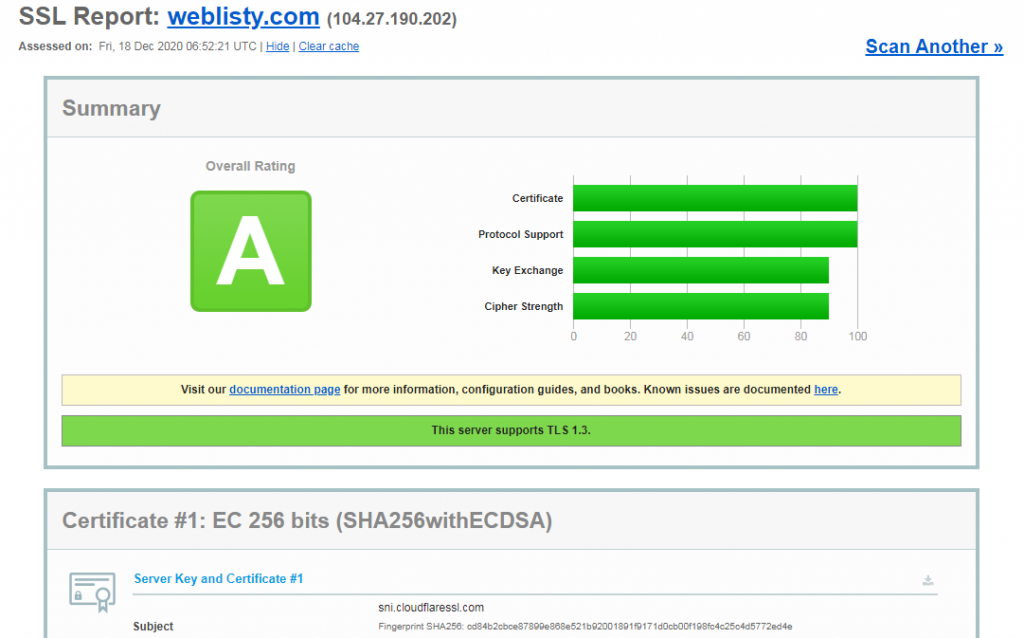
3.Cloudflare速度优化
如果您正在寻找网站速度优化,Cloudflare 有一个专门的选项卡。 所有与速度优化相关的设置都可以在“速度”选项卡下找到。
3.1 调整图像大小
Cloudflare 的图像调整大小功能是 Business 计划独有的,如果配置正确,它具有以下优点:
- 它有助于将图像缩略图制作从 WordPress 转移到 Cloudflare。
- 节省 CPU 使用率,让更多用户访问您的站点,而无需额外的 CPU 功率。
- 减少磁盘空间,因为您不必在服务器上存储缩略图。
- 它的工作原理是向图像链接添加一些内容来调整它们的大小。
例如,如果要调整图像 URL 的大小:“ https://example.com/wp-content/uploads/2024/09/sampleimage.jpg ”
调整大小后,它将更改为如下所示:” https://example.com/cdn-cgi/image/fit=contain,format=auto,metadata=none,onerror=redirect,quality=70,width=720/ https://yourdomain.com/wp-content/uploads/2024/09/sampleimage.jpg “
3.2 自动缩小
这个特殊的 Cloudflare 功能对于缩小缓存的 CSS、JSS 和 HTML 非常有帮助。 如果您不使用任何类型的第三方 WordPress 插件(例如 WP Rocket)来缩小资产,最好使用 Cloudflare 的自动缩小功能。
WPOven 用户在这方面还有一个额外的优势。 除了 Cloudflare 的集成之外,他们还可以使用 WPOven 的专有缩小插件并启用集成的 WP Rocket,该插件免费与托管计划捆绑在一起。
3.3 Cloudflare 打磨
Cloudflare 的抛光功能专供专业计划用户使用,并自动压缩您的 WordPress 网站所支持的任何图像格式。
- Cloudflare Polish 自动压缩 JPG、PNG 和 GIF 等图像文件。
- 它在 Cloudflare 的边缘运行,因此不会减慢您的 WordPress 网站服务器的速度。
- Polish 还支持 WEBP 格式,为 Chrome 和 Brave 等兼容浏览器提供优化的 WEBP 图像。
- 它对 WordPress 网站很有帮助,因为它可以减少服务器 CPU 使用率,特别是在您使用其他图像优化插件时。
- 波兰优化的图像不会存储在服务器上,并且可以节省磁盘空间,因为您不需要在服务器上存储 WEBP 版本。
3.4 Brotli压缩
Brotli 压缩有点类似于 Gzip 压缩,但遵循不同的算法,使文件更小,以便通过互联网更快地传输。 它由 Google 开发,具有比 Gzip 更好的压缩比。
Brotli 的缺点是它没有得到广泛支持,但这并不意味着您不应该启用它。 你应该选择它,如果浏览器不支持它,它会自动切换到 Gzip 压缩。
3.5 火箭装载机
Rocket Loader 是 cloudflare 的另一个功能,它通过更智能地加载 JavaScript 文件来帮助提高网站速度。
- 这减少了页面的渲染阻塞内容,从而加快了页面加载时间。
- 它不是等待一个 JavaScript 文件加载后再移动到下一个文件,而是一次性加载所有文件。
- 这意味着页面可以更快地加载,因为它们不必等待所有 JavaScript 完成加载。
- 对于使用大量 JavaScript 来实现精美功能的网站来说,它尤其方便。
- 建议在启用 Rocket Loader 的情况下测试您的网站,看看它是否可以提高页面速度。
3.6 海市蜃楼
Mirage 是 cloudflare 的另一个专业功能,主要针对移动设备和低速连接。 它是这样工作的:
- 当网页加载时,Mirage 首先显示模糊图像,页面加载后,它用原始图像替换模糊图像。
- 它还可以将多个图像放入一个请求中,从而使页面加载速度更快。
- 如果您的网站有大量图像并且许多人通过手机访问它,Mirage 可以使您的网站加载速度更快。
3.7 增强的 HTTP/2 优先级
增强型 HTTP/2 优先级是一项仅适用于 Cloudflare Pro 用户的功能。
- HTTP/2 通过同时加载资源使网站速度更快。
- Cloudflare 增强的 HTTP/2 优先级超越了这一点,它通过分析网站的 HTML 来决定首先加载哪些资源以获得最快的性能。
- 据 Cloudflare 称,此功能最多可将页面加载时间缩短 50%。
4. 缓存设置
为了更好的缓存,您可以遵循以下设置:
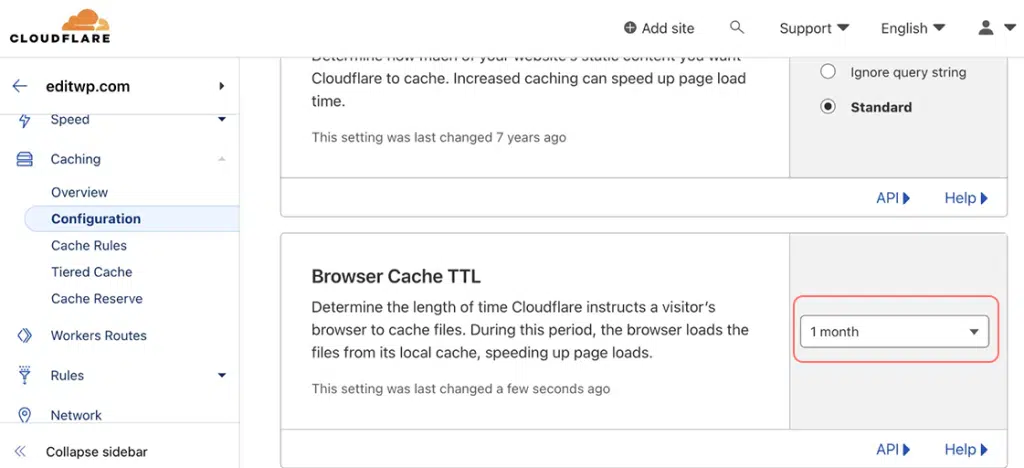
- 转到“缓存”菜单并单击“配置”。
- 将“浏览器缓存 TTL”设置为至少 1 个月,以遵循 Google 的规则。
- 更长的缓存时间意味着更多访问者可以使用 Cloudflare 快速查看您的网站。
- 如果您使用 Cloudflare APO,保持更长的缓存时间可以进一步加快您的网站速度。
4.1 启用爬虫提示
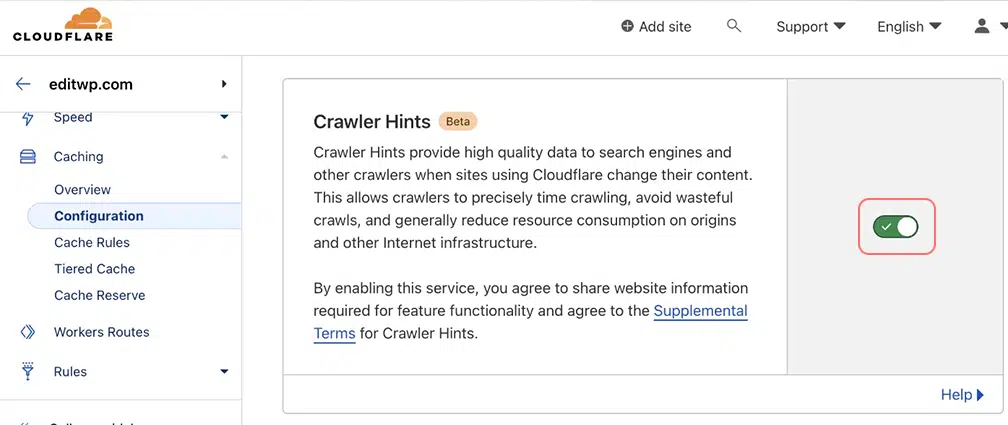
- 打开“爬虫提示”可以帮助搜索引擎更好地工作并减轻服务器的负载。
4.2 启用永远在线
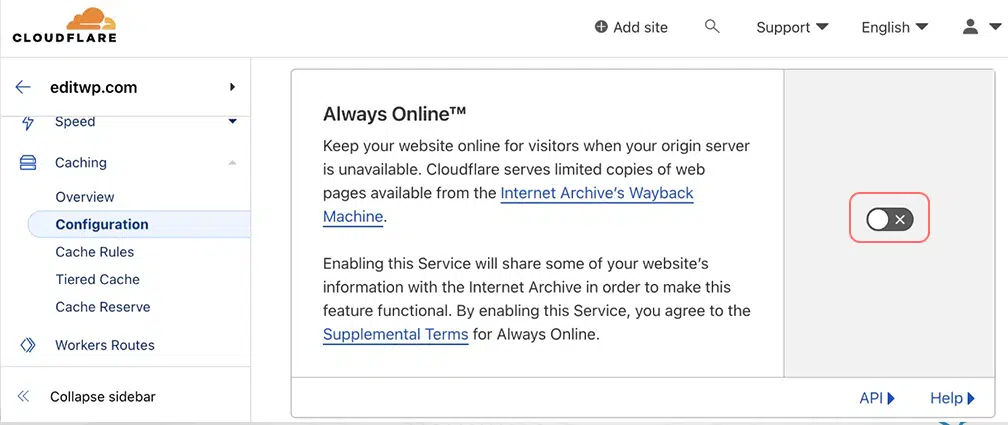
- “始终在线”会保留您网站的副本,以防网站出现故障,但这对在线商店可能不利。
4.3 缓存级别
建议您将“缓存级别”保留为“标准”。
4.4 启用智能分层缓存拓扑
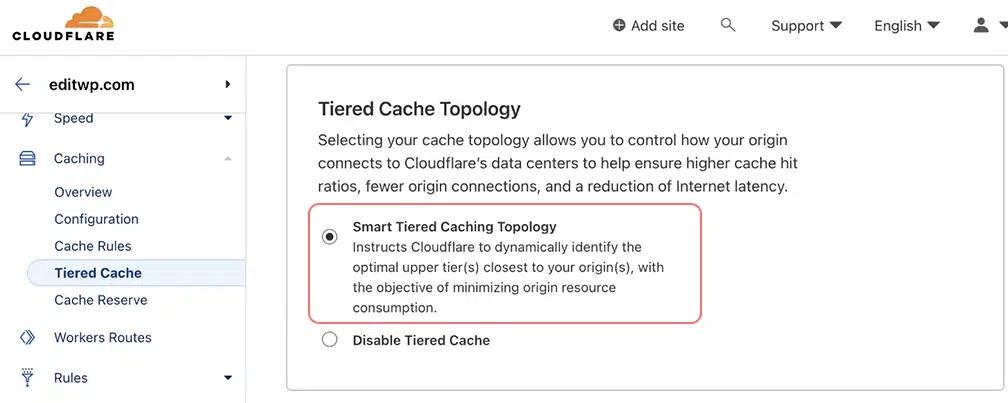
- 使用“智能分层缓存拓扑”来节省带宽并使您的网站运行成本更低。
4.5 启用缓存保留
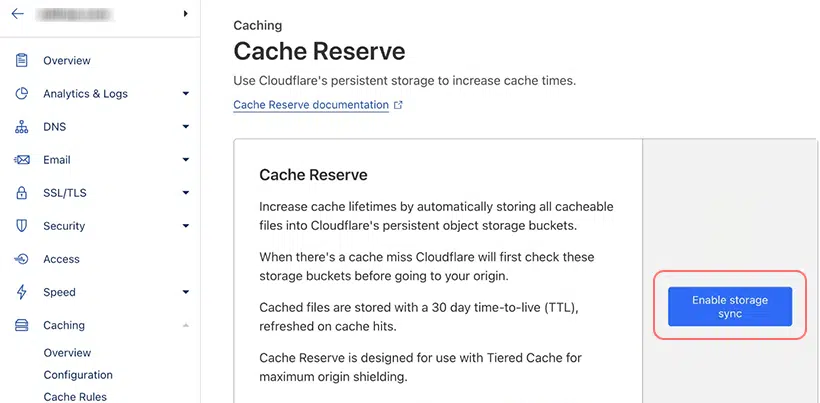
- 您还可以使用“缓存保留”将网站的某些部分在缓存中保留更长时间,但它可能会花费一点,并且仅适用于某些类型的文件(例如图像)。
5.使用 Cloudflare 的 WordPress 防火墙
使用 Cloudflare 的另一个优点是,您将在所有网站上提供其 Web 应用程序防火墙。
我们建议您至少遵循 2 条规则,这将帮助您保护您的网站免受大多数攻击。 例如 DDoS、暴力破解等。
如果您已经为您的网站使用了强密码,那么您不必担心。 然而,来自机器人或攻击者的大量请求可能会损害您的 CPU 并导致资源使用过多。
首先,您需要将您的 IP 地址列入白名单。 为此,请转到 Cloudflare 面板 > 单击“防火墙”选项卡 > 工具。
在“工具”部分,您可以添加您的 IP(谷歌“我的 IP 是什么”来了解您的公共 IP),如果您有动态 IP,您可以输入与您在不同时间分配的 IP 类似的 IP 范围。
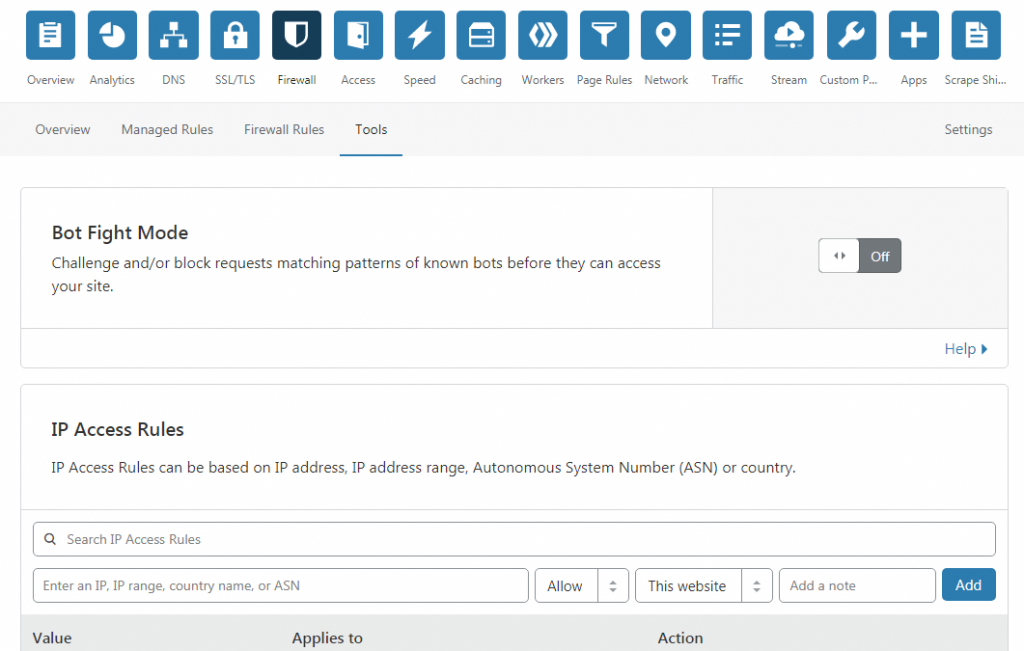
接下来,我们将添加一些页面规则来解决我们通常在标准 WordPress 网站中看到的最常见问题。
1. 阻止访问wp-login.php,该页面用于登录您的网站,是攻击者进行暴力攻击的常见端点,因此我们将创建一条规则来检查浏览器是否正在使用并执行额外检查以确保它不是机器人。
创建如下所示的页面规则并部署它 –
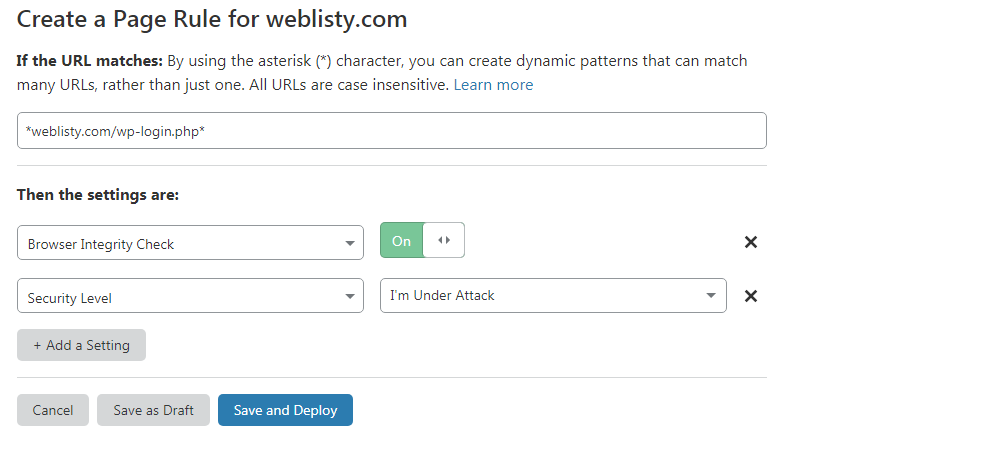
您还可以使用插件来隐藏 WordPress 登录,以避免添加此规则。
2.我们还将限制对xmlrpc.php的访问,因此它也不会用于对站点进行暴力攻击,在防火墙规则下的防火墙中您可以创建以下规则,我们将阻止除JetPack之外的所有访问(您可以在此页面上找到 JetPack IP 范围列表)
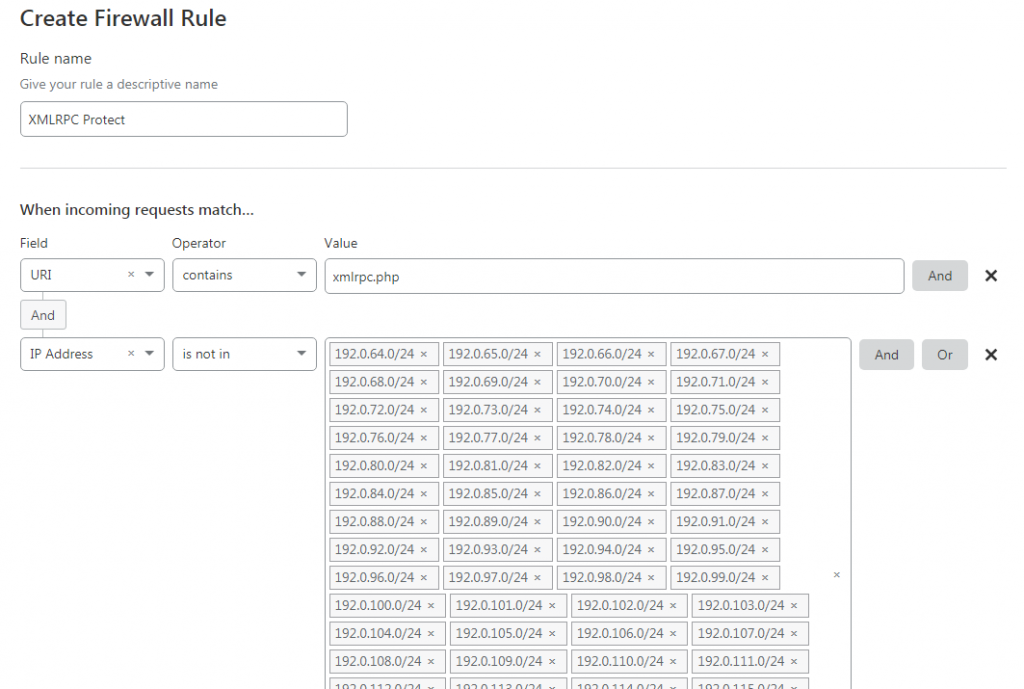
您还可以使用下面的表达式并构建规则 -
|
1 |
( http . request . uri contains "xmlrpc.php" and not ip . src in { 192.0.64.0 / 24 192.0.65.0 / 24 192.0.66.0 / 24 192.0.67.0 / 24 192.0.68.0 / 24 192.0.69.0 / 24 192.0.70.0 / 24 192.0.71.0 / 24 192.0.72.0 / 24 192.0.73.0 / 24 192.0.74.0 / 24 192.0.75.0 / 24 192.0.76.0 / 24 192.0.77.0 / 24 192.0.78.0 / 24 192.0.79.0 / 24 192.0.80.0 / 24 192.0.81.0 / 24 192.0.82.0 / 24 192.0.83.0 / 24 192.0.84.0 / 24 192.0.85.0 / 24 192.0.86.0 / 24 192.0.87.0 / 24 192.0.88.0 / 24 192.0.89.0 / 24 192.0.90.0 / 24 192.0.91.0 / 24 192.0.92.0 / 24 192.0.93.0 / 24 192.0.94.0 / 24 192.0.95.0 / 24 192.0.96.0 / 24 192.0.97.0 / 24 192.0.98.0 / 24 192.0.99.0 / 24 192.0.100.0 / 24 192.0.101.0 / 24 192.0.102.0 / 24 192.0.103.0 / 24 192.0.104.0 / 24 192.0.105.0 / 24 192.0.106.0 / 24 192.0.107.0 / 24 192.0.108.0 / 24 192.0.109.0 / 24 192.0.110.0 / 24 192.0.111.0 / 24 192.0.112.0 / 24 192.0.113.0 / 24 192.0.114.0 / 24 192.0.115.0 / 24 192.0.116.0 / 24 192.0.117.0 / 24 192.0.118.0 / 24 192.0.119.0 / 24 192.0.120.0 / 24 192.0.121.0 / 24 192.0.122.0 / 24 192.0.123.0 / 24 192.0.124.0 / 24 192.0.125.0 / 24 192.0.126.0 / 24 192.0.127.0 / 24 } ) |
使用这两个基本规则,我们可以阻止 WordPress 面临的最常见的暴力和自动威胁。

6.Cloudflare的网络设置
在 Cloudflare 的“网络”设置中,打开 HTTP/2、HTTP/3(带 QUIC)和 0-RTT 连接恢复。

- HTTP/2 通过同时执行多项操作来加快速度,而 HTTP/3 则更进一步,使用了一种称为 QUIC 的新数据发送方式。
- 当您使用 HTTP/3 时,您的站点会更快地连接到 Cloudflare,因为它使用了更好的设置。
- 此外,Cloudflare 的 0-RTT 连接恢复可以让之前访问过您的网站的用户加载速度更快。
如何配置 Cloudflare WordPress 插件设置以获得最佳结果?
由于您将使用 Cloudflare 缓存静态资源甚至动态生成的资源,因此最好安装 Cloudflare 提供的 WordPress 插件。 这使您可以在对站点进行任何更新时轻松清除 Cloudflare 缓存,如果您使用提供的自动平台优化 (APO) 功能,也需要清除 Cloudflare 缓存。
要开始安装,非常简单,访问 WordPress 的添加新插件部分并搜索 Cloudflare,找到插件后,只需单击安装然后激活插件,插件所需的唯一配置是将其连接到Cloudflare,以便我们的网站可以通知其有关更改的信息。
要将网站连接到我们的 Cloudflare 插件,我们将使用令牌方法,因为我们不希望共享全局 API,因此使用以下设置来创建自定义令牌 –
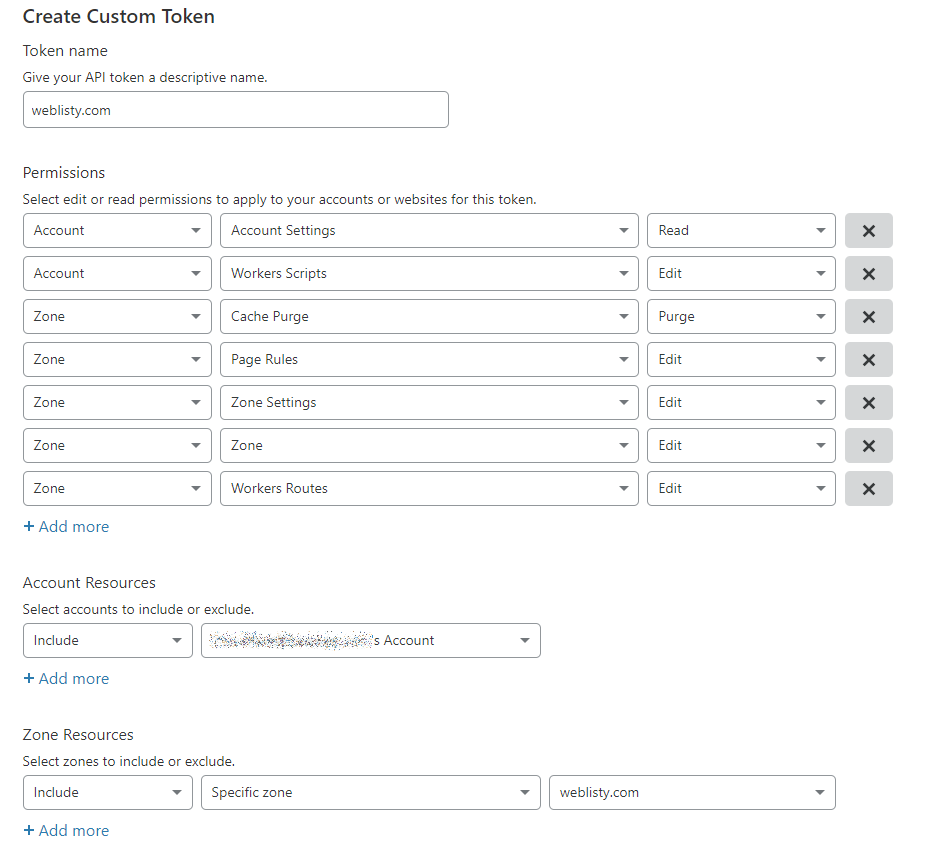
创建令牌后,复制令牌并激活插件,您将看到以下页面 -
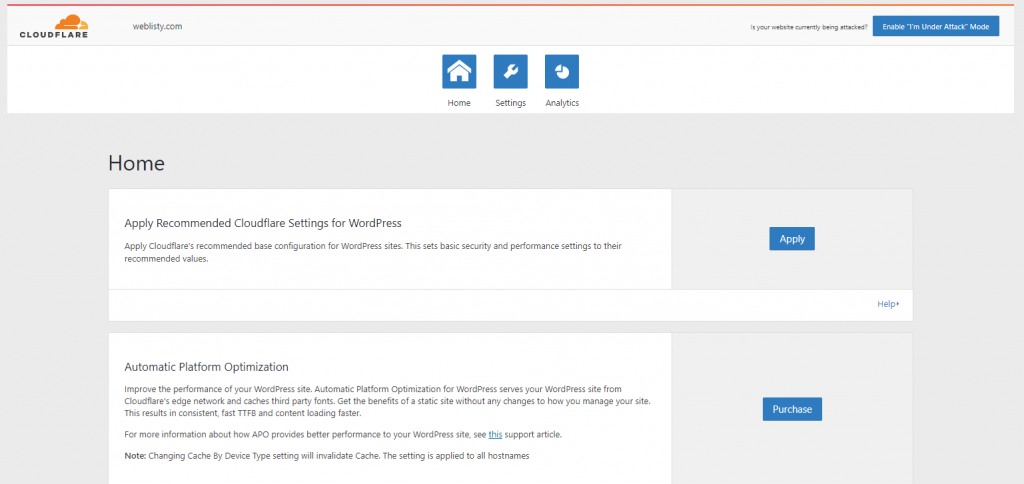
大多数设置都已配置为最佳使用。
如需完整的分步阅读:如何在您的 WordPress 网站上安装 Cloudflare?
1.Cloudflare自动平台优化(APO)
如果您使用 Cloudflare,默认情况下它仅缓存网站的静态资产。 但如果需要,它也可以缓存网页。 唯一的问题是,您必须执行一些额外的步骤来更新和使用该网站。
但如果您选择使用 Cloudflare WordPress 插件,也可以解决这个问题。 该插件将使一切为您自动化,并减少这些额外的步骤。
让我们看看它是如何工作的。
使用 APO,所有网站资产(包括页面)都会移动到边缘节点。 它在全球范围内降低了网站的 TTFP,并增强了整体用户体验。
此功能可作为免费计划中的 5 美元付费插件使用,并且需要将额外的 Cloudflare WordPress 插件添加到网站。
由于这是一个付费插件,我们目前不会在这里介绍它。
2.阿尔戈号和轨道炮
Argo 和 Railgun 是 cloudflare 提供的两个性能增强功能。
阿尔戈
- 它是 Cloudflare 的一项附加服务,可以帮助您网站的流量找到最快的路线。
- 借助 Argo,您的访问者可以避免 Cloudflare 网络中的慢点,从而使您的网站加载速度更快。
- 测试表明 Argo 可以使页面加载速度提高 20-30%。
- 对于想要进一步提高网站速度的 Cloudflare 用户来说,这是一个很棒的功能。
磁轨炮
Railgun 是另一个 Cloudflare 工具,可以加快网站内容到达访问者的速度。 它是这样工作的:
- 它在您的服务器和 Cloudflare 服务器之间创建一条安全路径。
- Railgun 仅发送站点中在请求之间发生变化的部分,从而使加载速度更快。
- 此功能是高级或专业计划独有的,并且需要在您的服务器上安装额外的软件。
- 对于大多数网站来说,Railgun 不是必需的,但对于繁忙的电子商务商店和无法缓存的高流量网站来说,它很有价值。
概括
了解如何正确配置 Cloudflare 设置及其 WordPress 网站的官方设置,可以提高网站的速度、安全性和性能。
无论您经营什么类型的业务,Cloudflare 都是任何 WordPress 网站都可能发生的最好的事情之一。 它可以为您的网站增加巨大的价值。 将其与 WordPress 和最快的 WordPress 托管主机相结合,从长远来看,没有人可以击败您网站的成功。
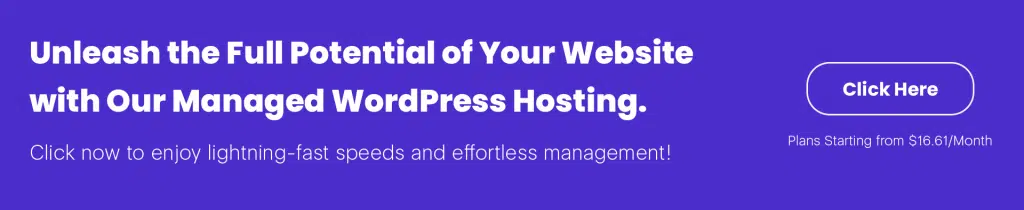
经常问的问题
我应该将 Cloudflare 与 WordPress 结合使用吗?
是的,通常建议将 Cloudflare 与 WordPress 结合使用。 它可以通过内容分发网络 (CDN)、安全保护和 DNS 管理等功能来提高站点的性能、安全性和可靠性。 此外,Cloudflare 还提供具有基本功能的免费计划,可供所有 WordPress 用户使用。
如何使用 Cloudflare 保护我的 WordPress?
Cloudflare 以提供安全性和内容交付网络 (CDN) 而闻名。 因此,当您在 WordPress 网站上启用 Cloudflare 时,它可以防御各种威胁,例如 DDoS 攻击、恶意软件攻击等。但是,这并不意味着您不应该采取任何操作。 您还应该将您的网站托管在安全且信誉良好的专用服务器上。
Cloudflare 可以改善 SEO 吗?
是的,Cloudflare 可以通过加快页面加载时间、增强网站安全性、减少停机时间和提供 SSL 加密来间接改善 SEO。 这些因素有助于改善用户体验并增加搜索引擎的信任,从而可能提高 SEO 排名。

我是 WPOven INC 的联合创始人,目前居住在加拿大温哥华。 我的兴趣范围从 Web 开发到产品开发和客户项目。 我还对网络开发、WordPress 和创业感兴趣。

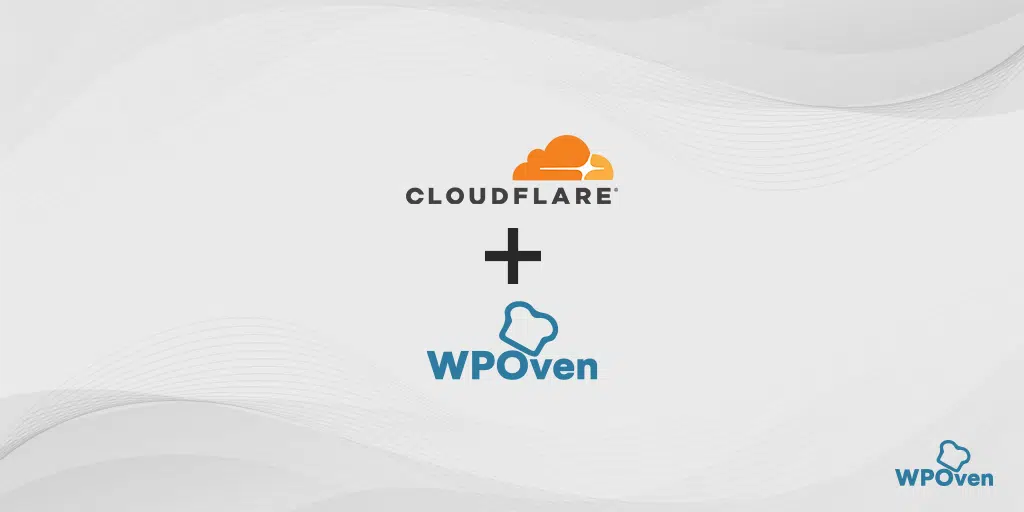
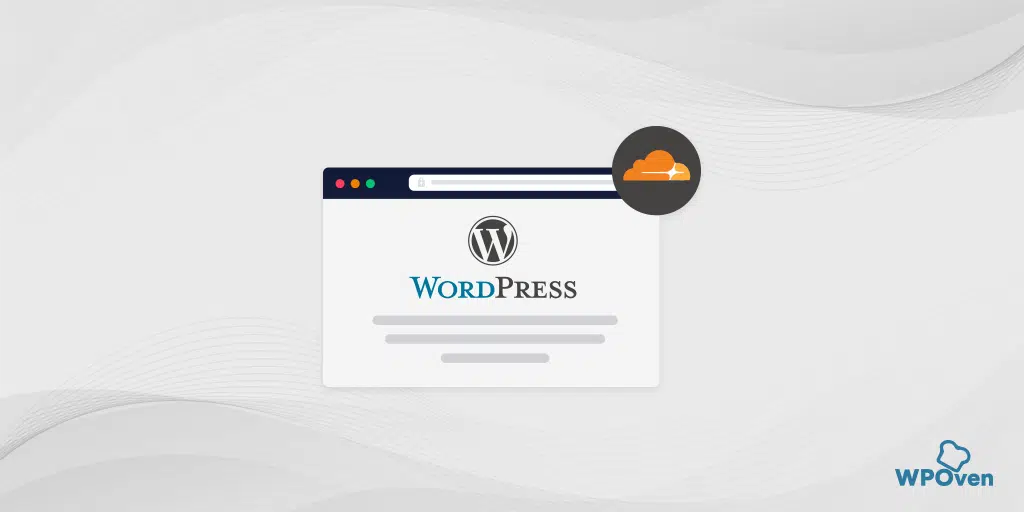
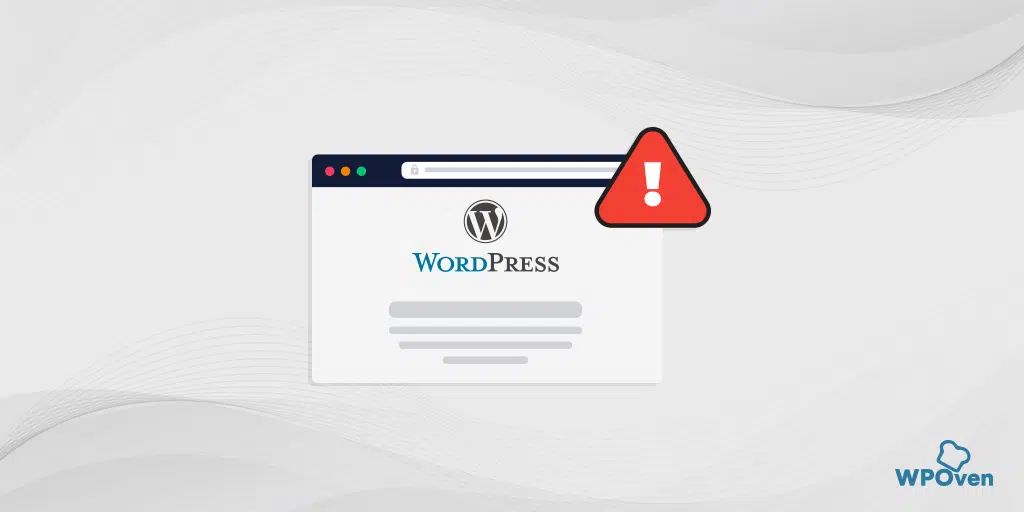
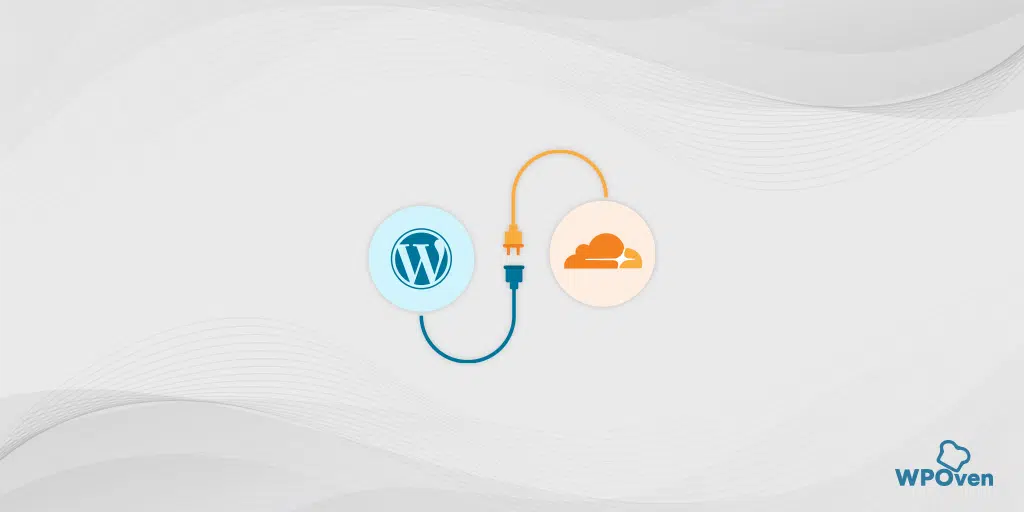
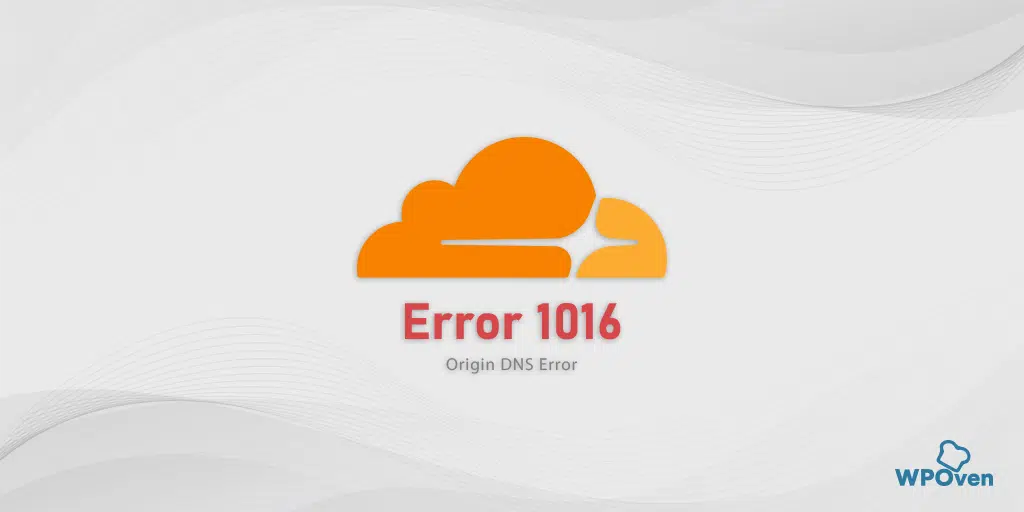
![如何修复错误 523“来源无法访问”? [解决了] Error code 523](/uploads/article/53824/mBnBE3yzadaEPgeL.webp)